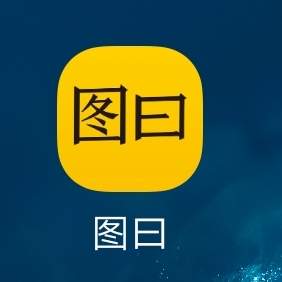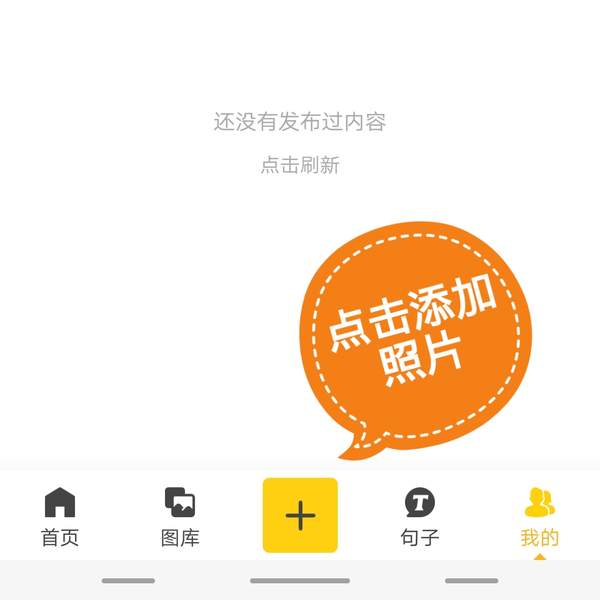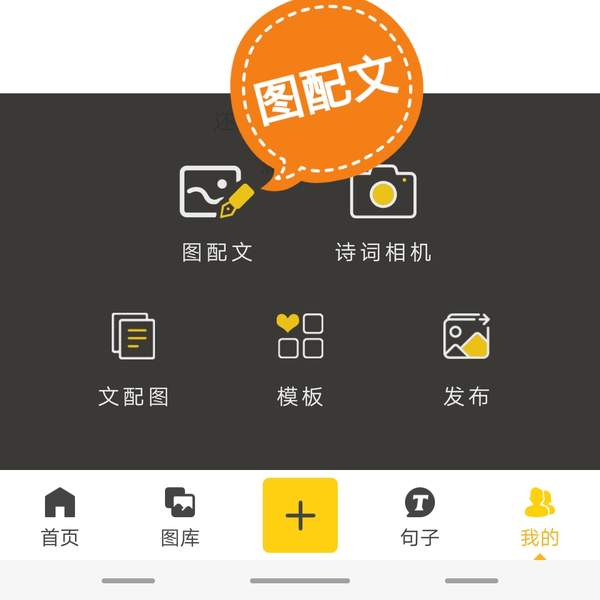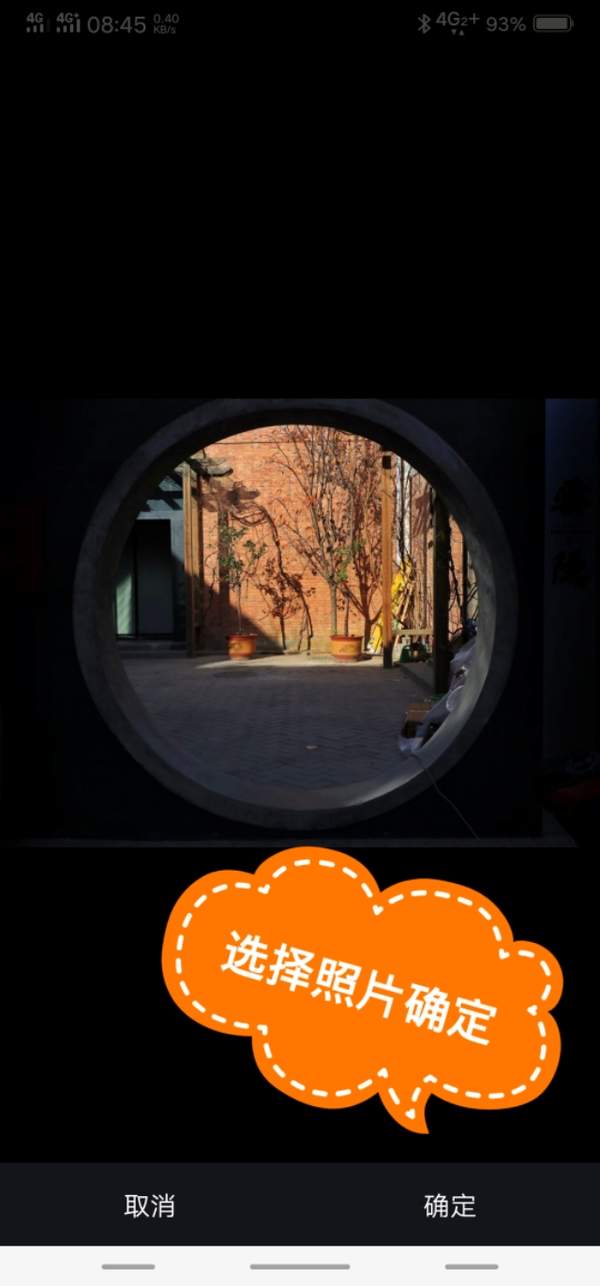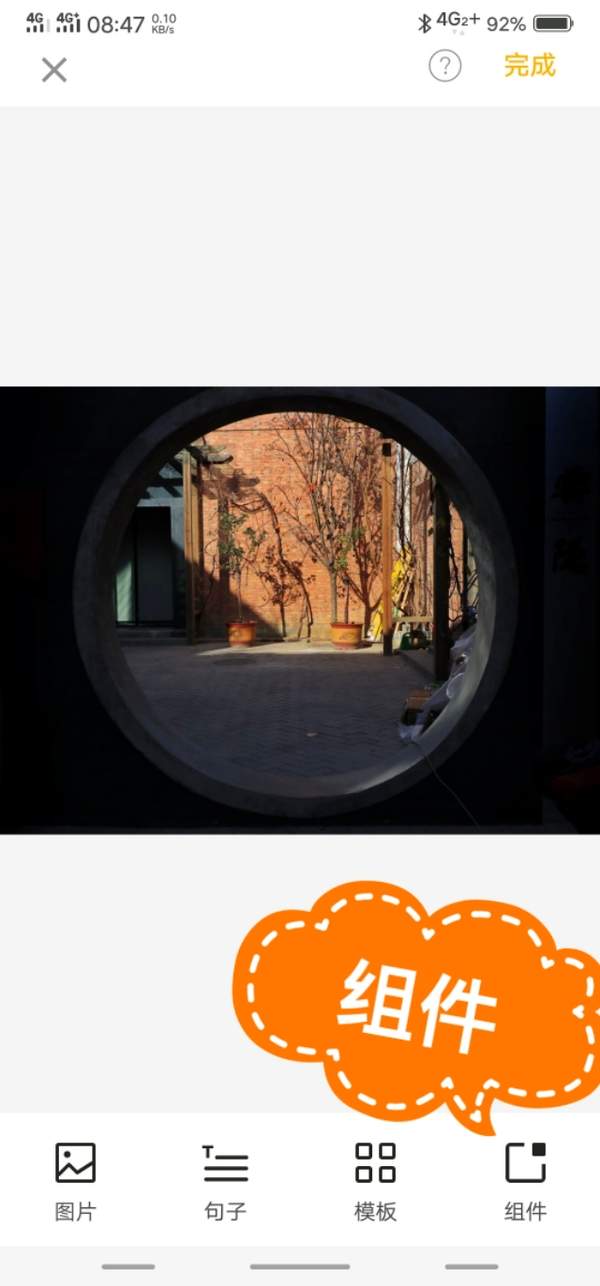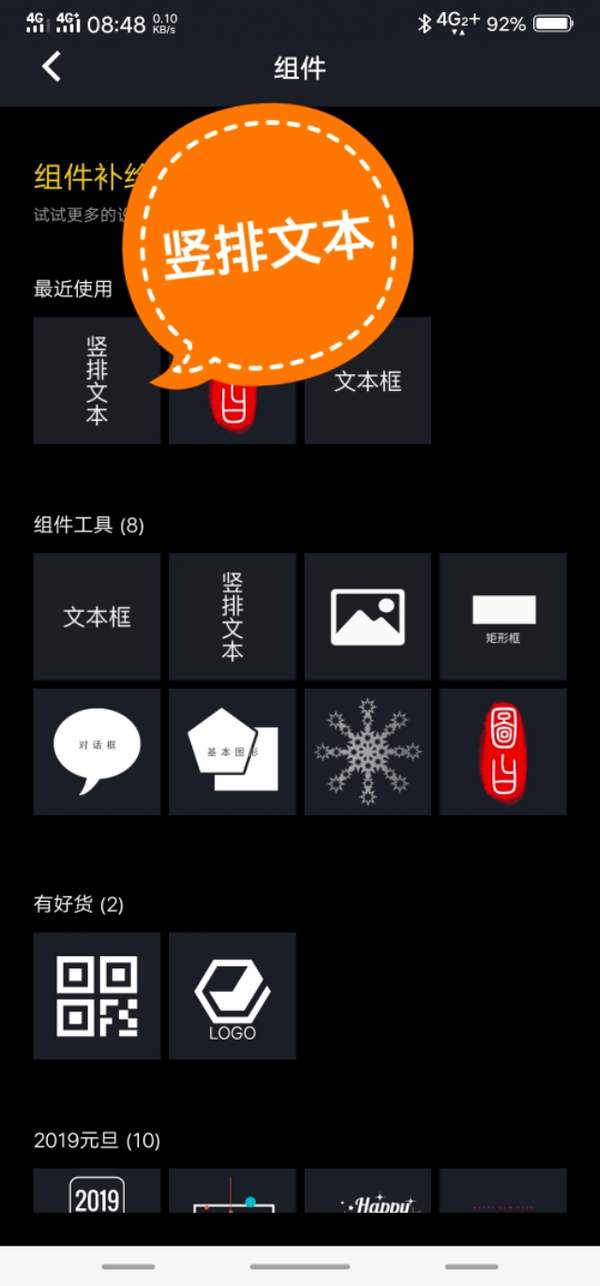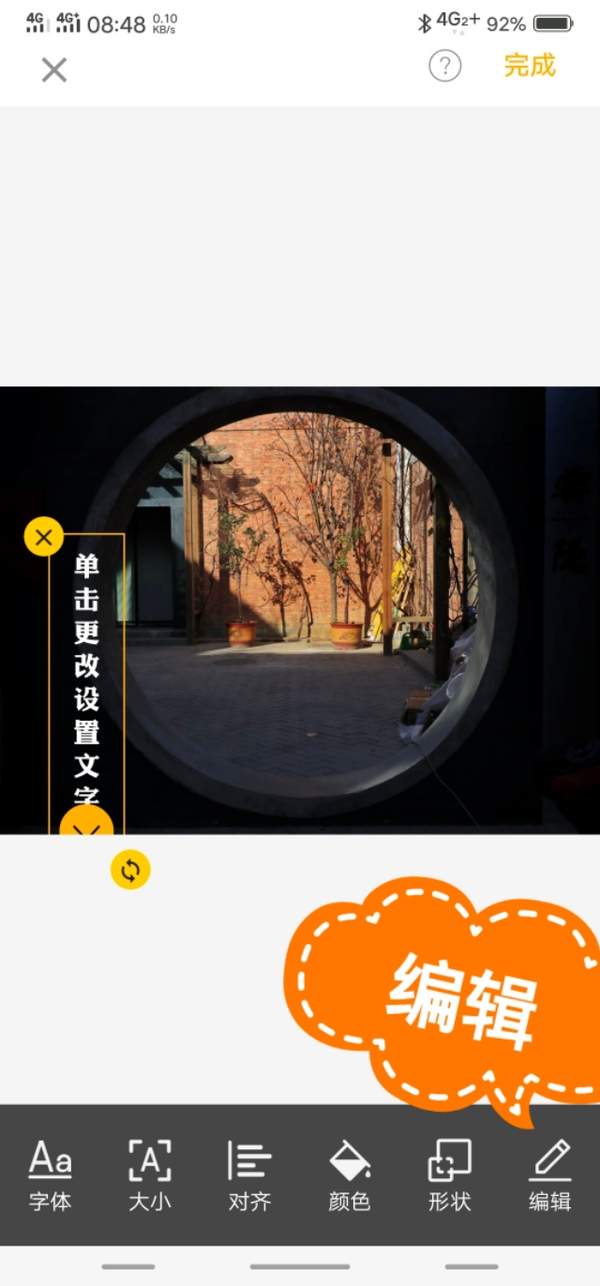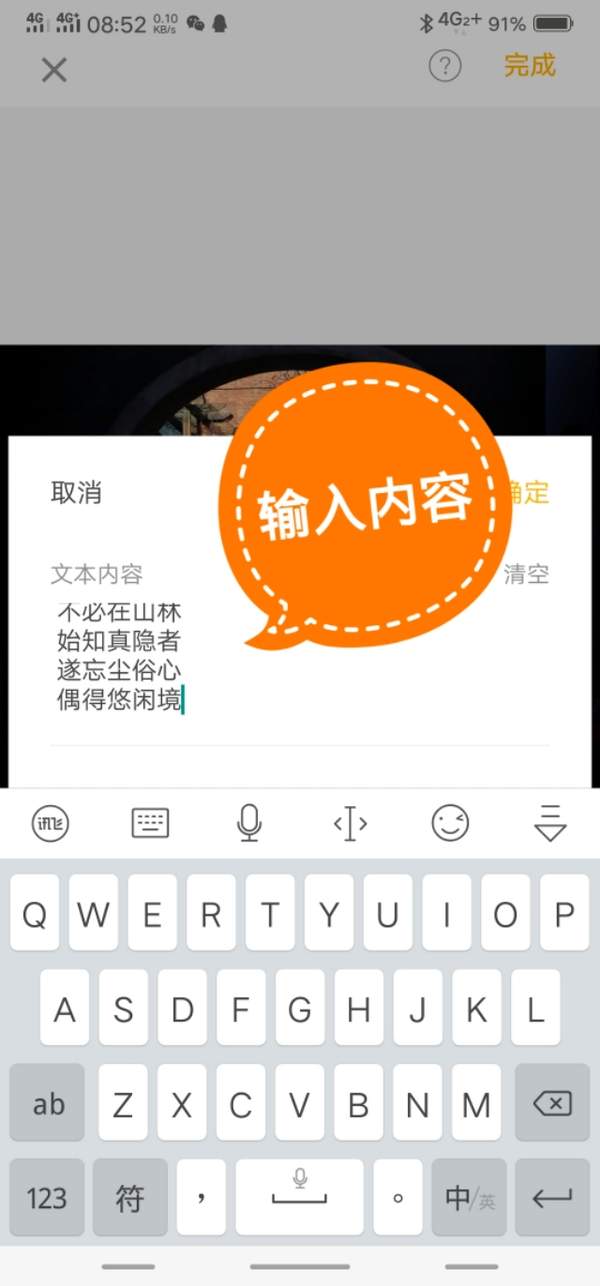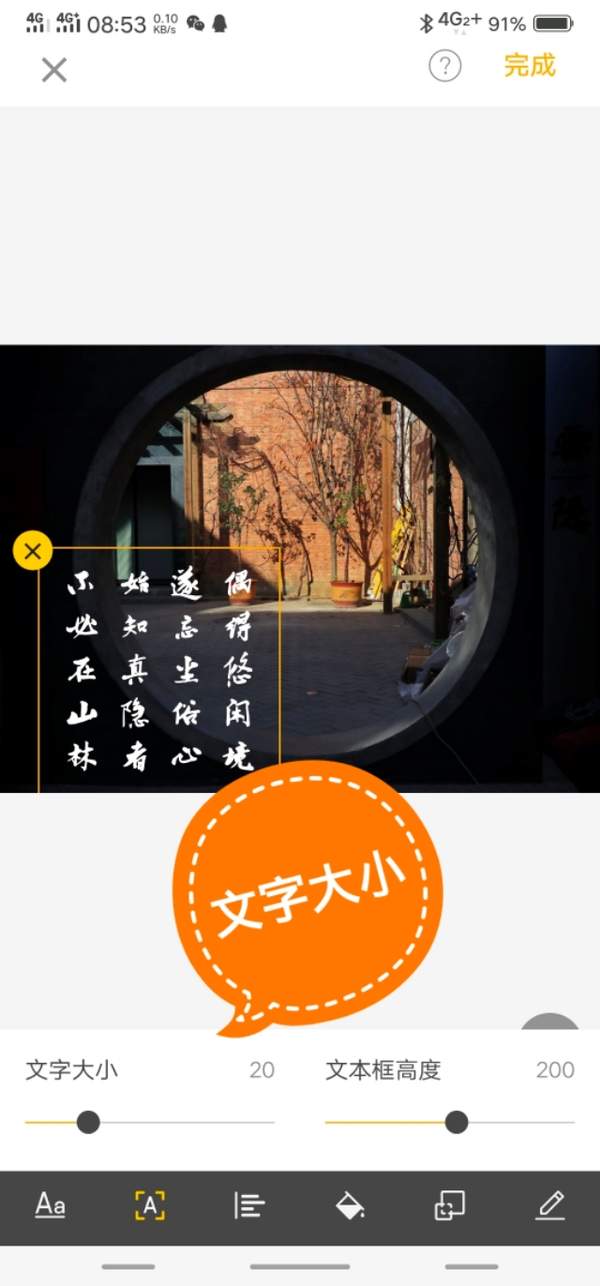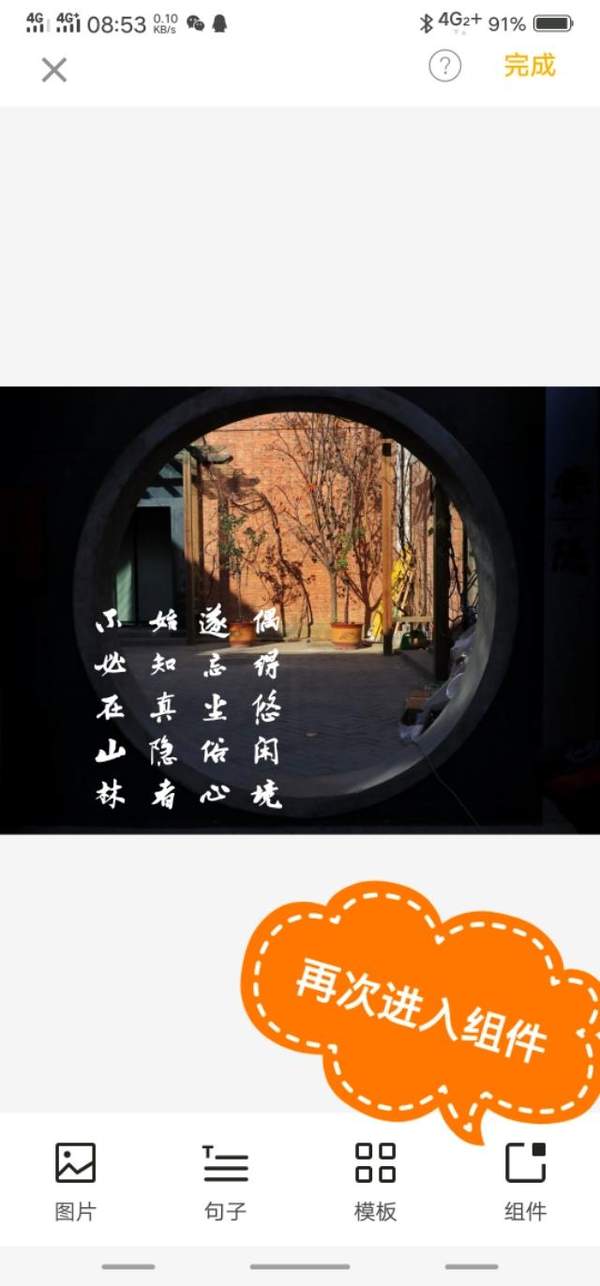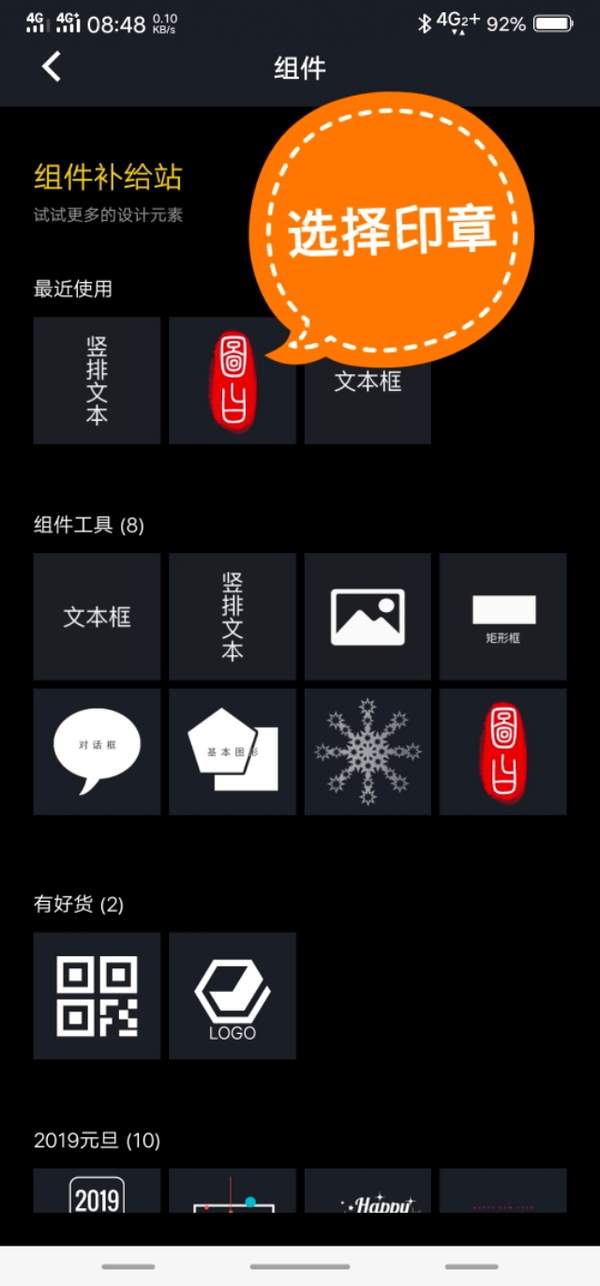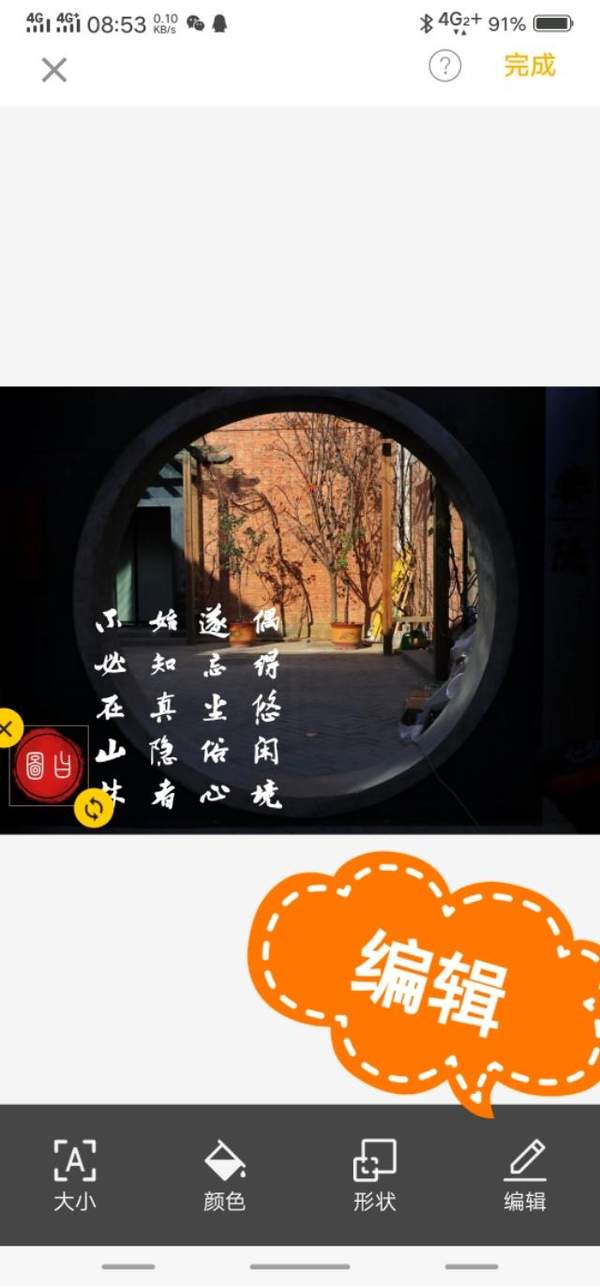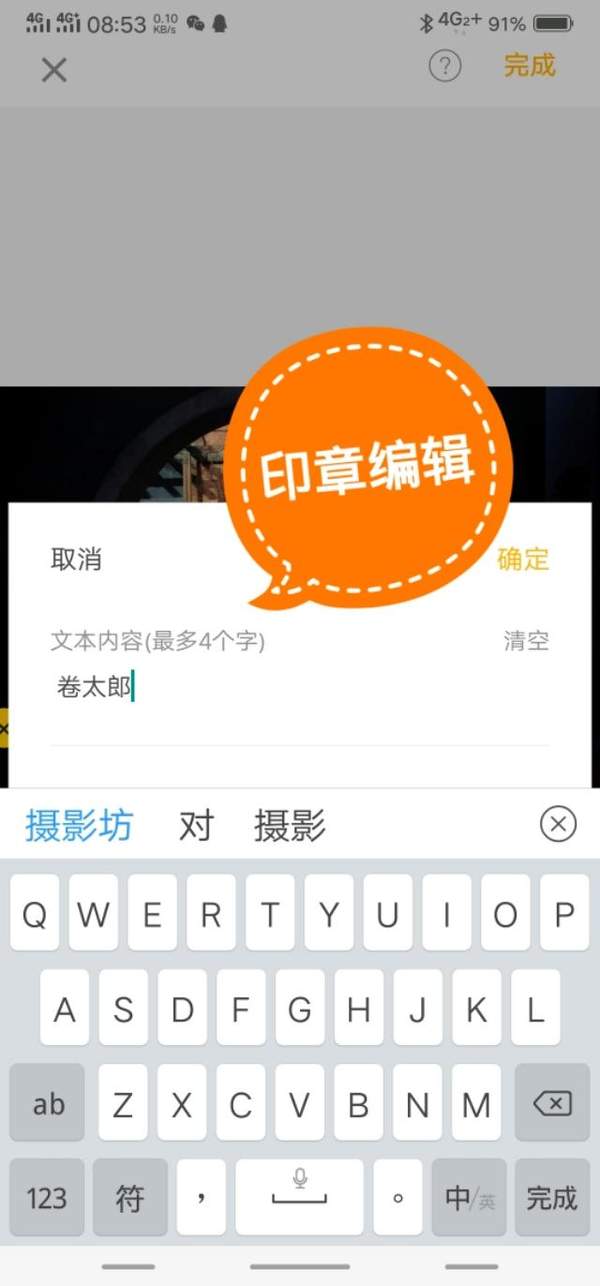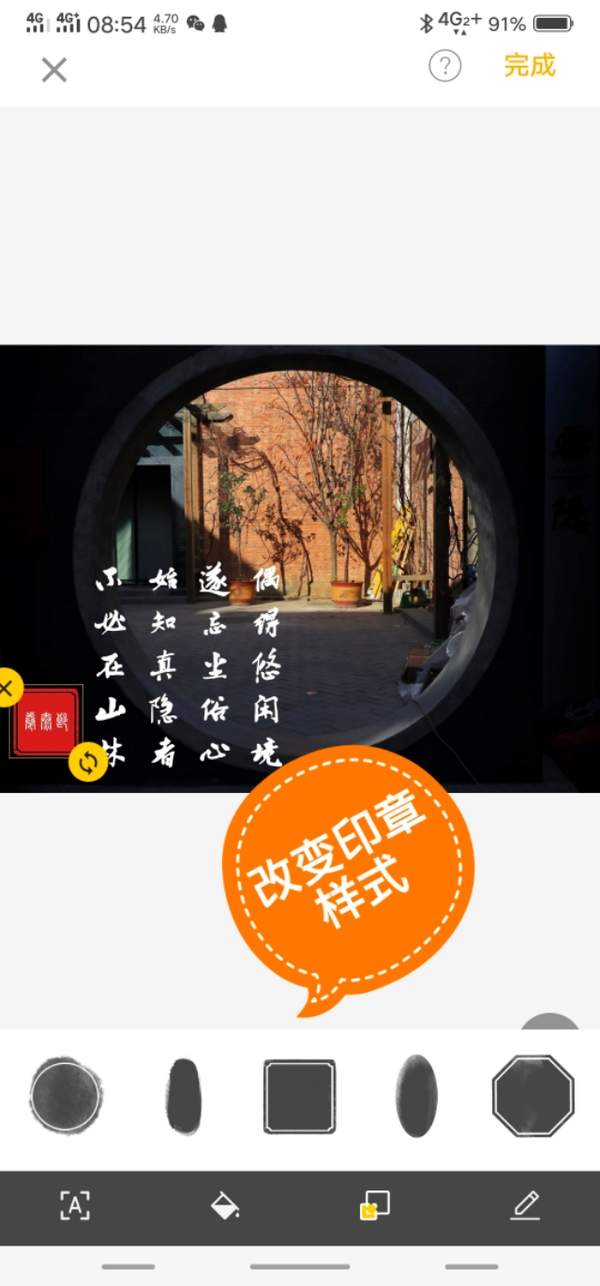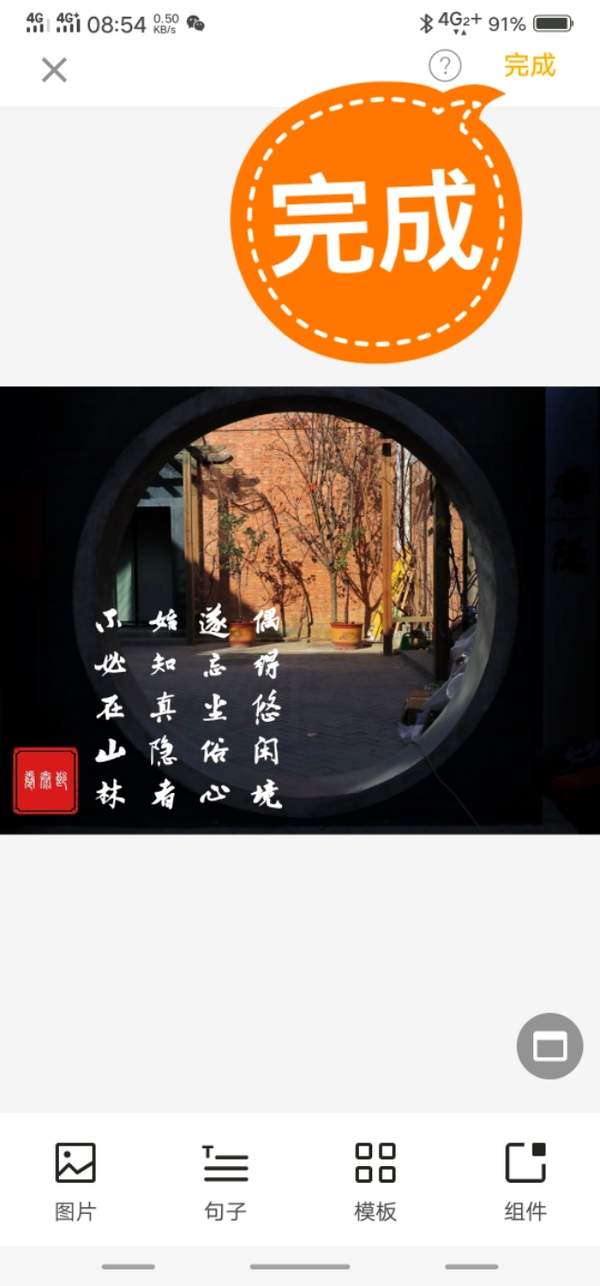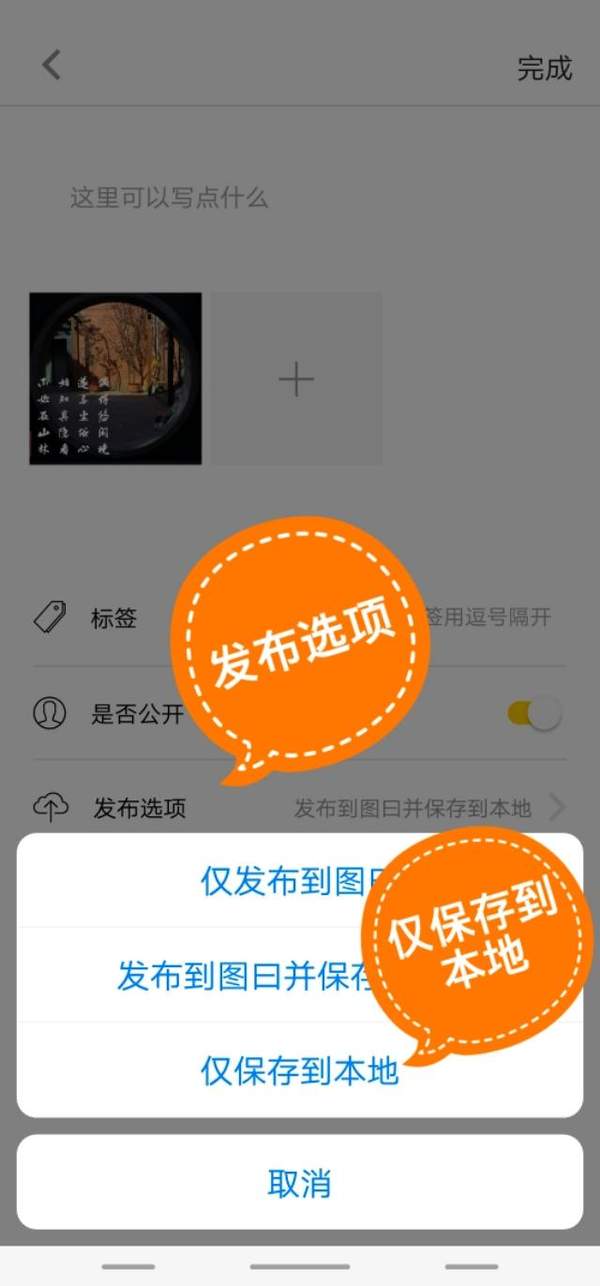把照片做成国风的软件
给手机照片添加古诗词和自己名字的印章,是很多朋友为自己拍摄、分享的照片增加文化气息的一种常用方法,现在手机修图软件已经能够很方便地处理这类需求,不用再像原来一样导入电脑处理了。有一个专门负责文字、签名、排版等图片处理事项的软件就可以很好地完成这个工作,这就是"图曰"。
我们用一个例子来演示一下怎样在图曰上实现添加古诗词文字和自己名字印章的方法。
卷太郎之前在北京闲逛,在"798"偶然发现一处幽静的院落,透过圆形院门,院中光影错落,于是我随手拍了下来:
我们本次就用这张随手拍的照片演示一下怎样添加诗句文字和印章。先看修片成品:
要怎么操作呢?
首先,打开图曰。
我们需要把这张照片添加到图曰当中去,点击图曰app,在打开的主界面下方点击加号按键:
随后app会弹出菜单,我们选择图配文这个选项:
通过手机图片目录选择图片进来:
在界面下方右侧点击选择"组件",很多自行编辑的模式都需要在组件的选项中选择:
随后我们选择组件中的"竖排文本":
因为很多诗句用竖排版的方式会看上去更加复古,不过您愿意选择横排当然是没问题的,也有正常的横排文本模式。当选择文本模式后,在主界面就会出现文本框,类似于我们平时使用的ppt的感觉,手指点击这个文本框,可以在下方选择"编辑",则可以进入编辑界面,输入您想要的内容了:
我们输入了一首白居易的诗句,输入的时候您需要注意诗句的方向,正常输入是自左向右的阅读版式,如果您想完全复古,改成自右向左的竖版模式,需要倒着输入句子:
输入完成后可以选择文字到大小和字体:
当然您也可以改变文字的颜色,不过我这张照片文字在阴影处,白色文字我觉得是可以的,就没有改变颜色。随后可以用手指拖动文本框改变诗句的位置。接下来就需要添加名字印章了,这个也需要在"组件"中选择:
有一个工具就是印章工具:
编辑印章的方式和编辑文本框的方式是一样的,也是选中印章,点击编辑,进入编辑模式,输入文字内容,也就是您的名字:
输入完成后我们可以选择一种印章的样式,有圆形、方形、椭圆形,可以根据喜好选择一种:
OK,现在基本完成了我们想要的效果制作,剩下最后一步就是保存。点击发布选项,选择仅保存到本地就可以了:
这样我们就可以在手机文件中找到添加了诗句和印章的这张成品图片了: